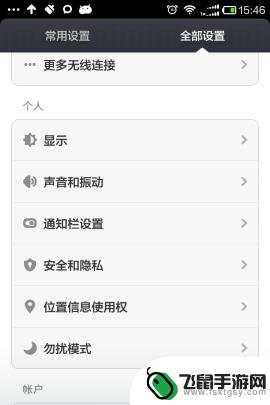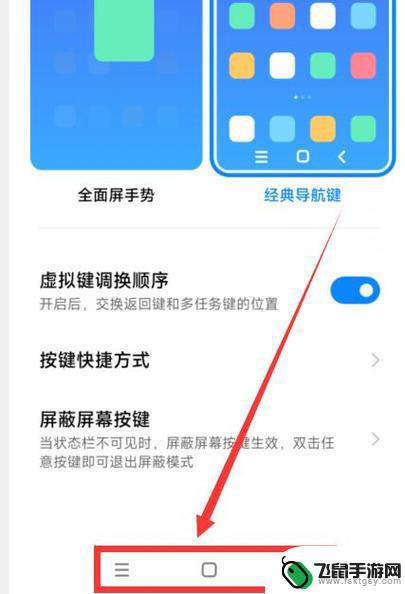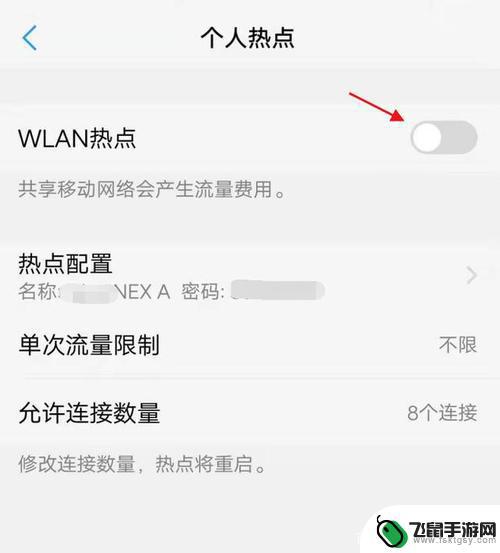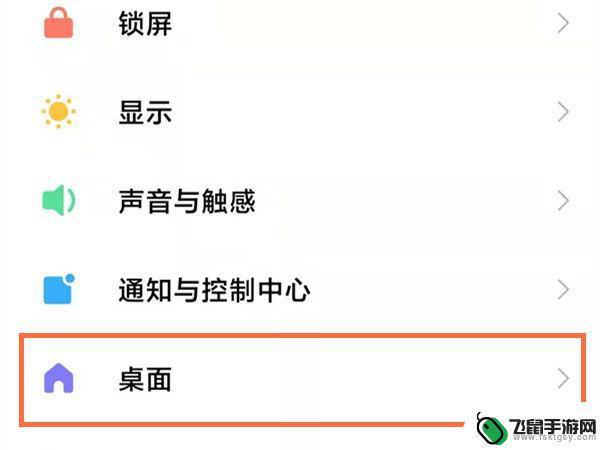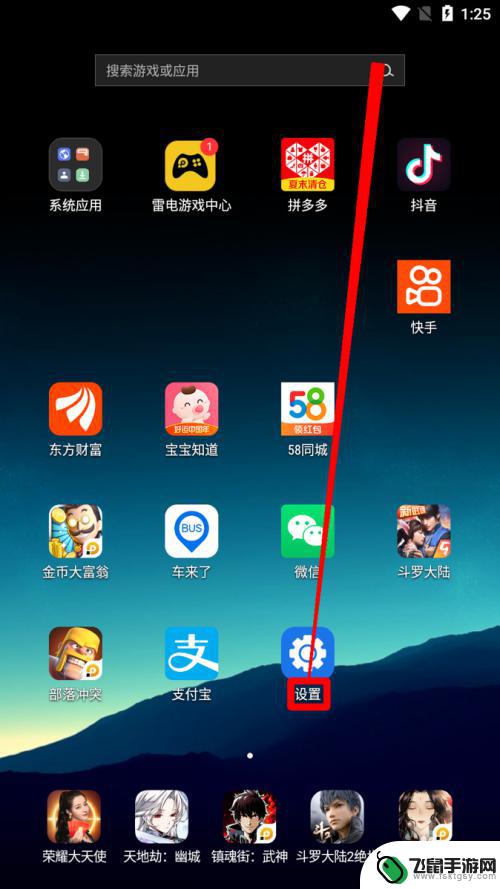红米手机如何连网 红米手机如何设置无线网络密码
时间:2023-12-04来源:飞鼠手游网
在如今信息时代的浪潮中,手机已经成为人们生活中不可或缺的一部分,而作为手机中的佼佼者之一,红米手机以其高性价比和良好的用户体验,备受消费者喜爱。对于许多新手来说,如何将红米手机连接到互联网并设置无线网络密码,可能还是一项有些棘手的任务。幸运的是红米手机提供了简单易用的操作界面和详细的设置指南,使用户能够轻松上手。下面我们将详细介绍红米手机如何连网以及如何设置无线网络密码,让您快速掌握这一技巧。
红米手机如何设置无线网络密码
步骤如下:
1.启动红米手机系统,如图所示。唤出用户主界面,点击"设置"图标。
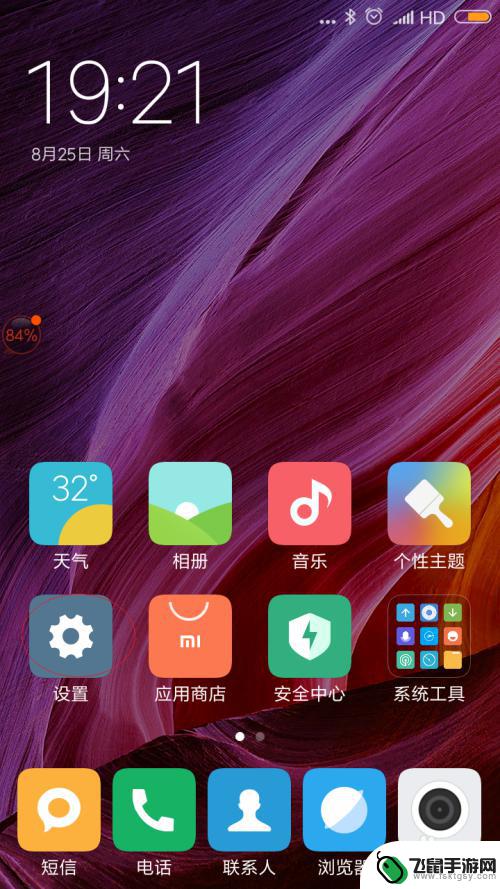
2.如图所示,唤出"设置"选项界面。垂直滑动选项区域,点击"WLAN"项右侧向右箭头。
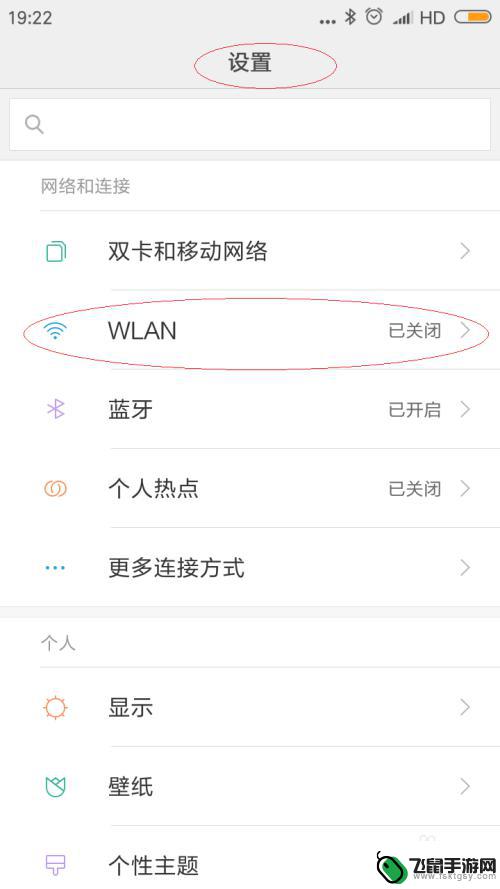
3.唤出"WLAN"选项,如图所示。打开"开启WLAN"项右侧控制按钮,用于查看可用网络。
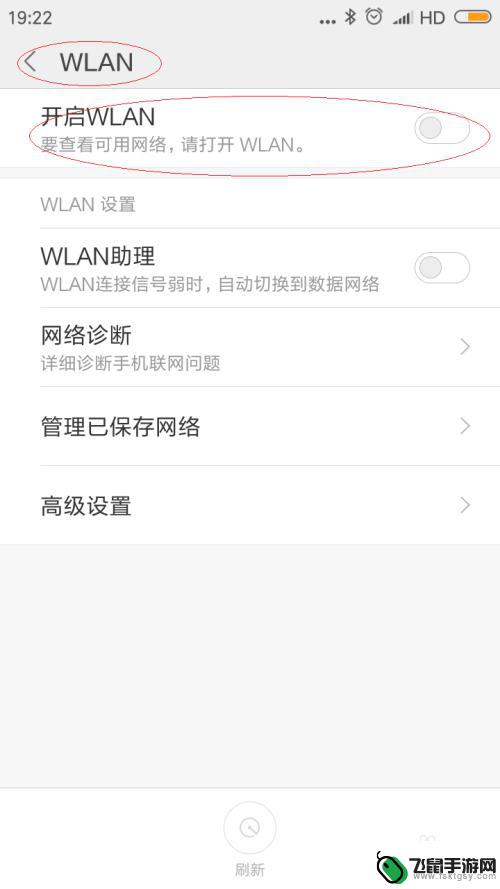
4.如图所示,开启"WLAN"项控制按钮。系统自动搜索附件的WLAN,下步将进行设置无线网络的操作。
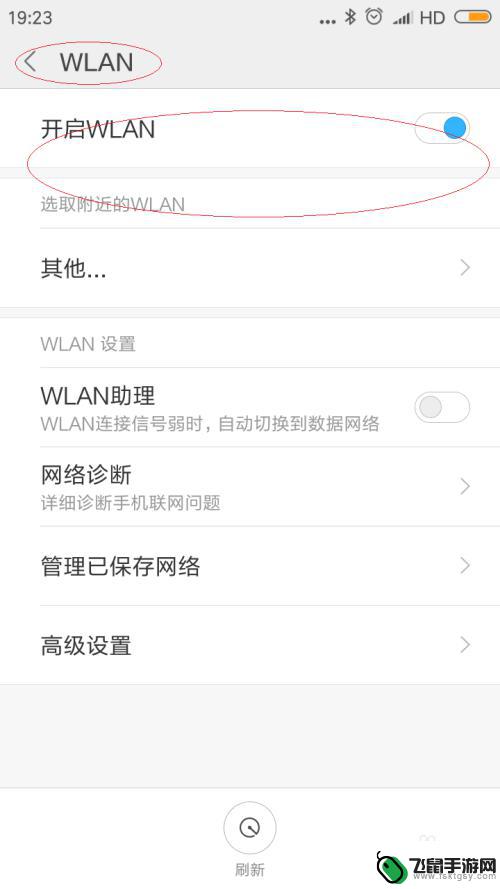
5.系统自动连接保存的WLAN,如图所示。点击"NetReach"项右侧向右箭头,设置无线网络TCP/IP属性。
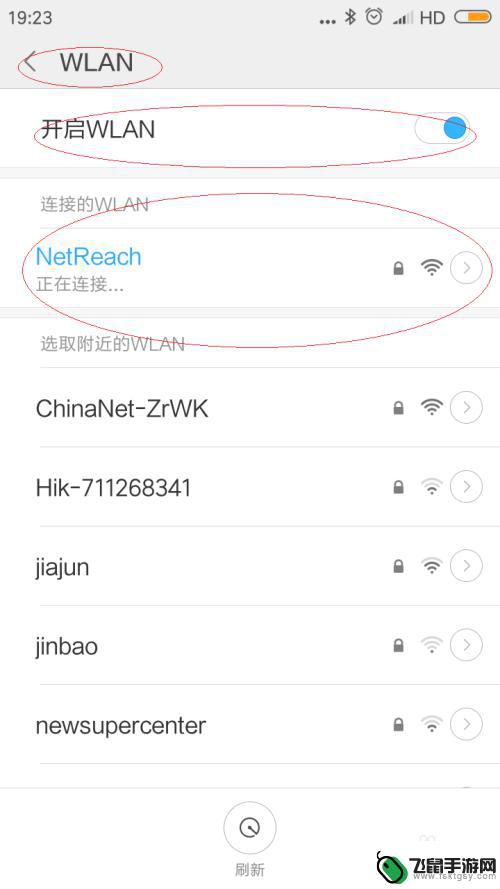
6.如图所示,垂直滑动选项区域。点击"其他...."项右侧向右箭头,用于手动添加未保存的WLAN。
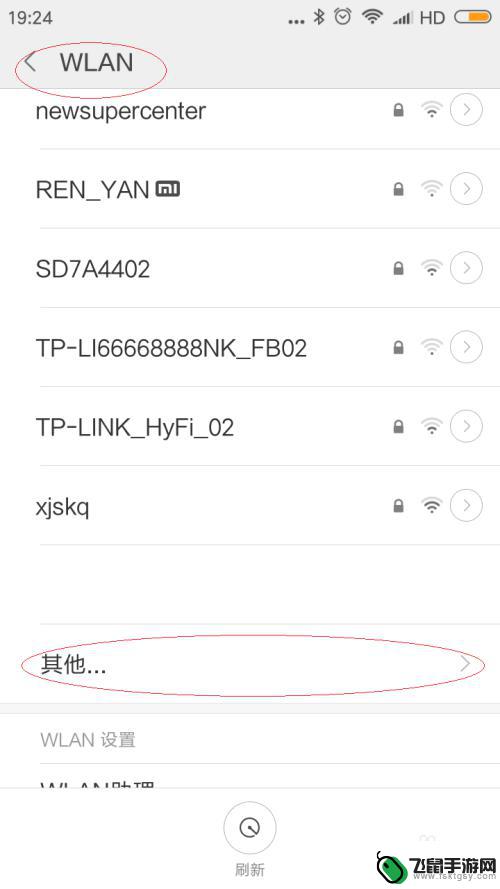
7.完成设置无线网络的操作,如图所示。本例到此结束,希望对大家能有所帮助。
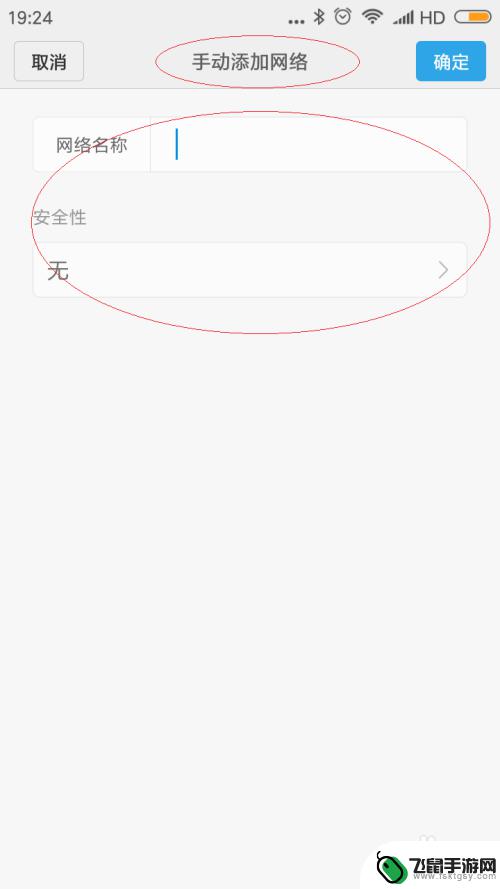
以上是关于红米手机如何连接网络的全部内容,如果遇到这种情况,你可以按照以上步骤解决问题,非常简单快速。